Repassamos informações sobre o uso do Terminal, o aplicativo mais útil em seu Mac, para ajustar o Finder, mude alguns Interface de usuário recursos que você pode não querer ou gostar, e para manter seu Mac mais seguro e seus dados mais privados.
Hoje, vamos dar uma olhada no Dashboard, com seus widgets e outras coisas, e ver o que podemos fazer para hackea-lo um pouco.
Coloque seus widgets de painel na área de trabalho

Honestamente, eu não uso muito o Dashboard, pois sua funcionalidade é limitada e é apenas mais rápido abrir um aplicativo dedicado para o qual posso alternar com Command-Tab. No entanto, talvez se eu conseguisse soltá-los na área de trabalho, acabaria usando alguns dos mais úteis com mais frequência. Vale a pena tentar, certo?
Tudo que você precisa fazer para que isso aconteça é digitar ou colar o seguinte comando no aplicativo Terminal:
defaults write com.apple.dashboard devmode YES
Em seguida, digite o seguinte comando também.
killall Dock
Depois de fazer isso, inicie o Dashboard com F12 (ou qualquer outro atalho de teclado que você tenha definido para o Dashboard) e encontre o widget que deseja de lá. Clique e segure nele, mova-o um pouco e, em seguida, pressione F12 novamente para dispensar o Painel. O widget deve aparecer acima de qualquer aplicativo em que você esteja e permanecer em primeiro plano.
Para se livrar do widget da área de trabalho e colocá-lo de volta no painel, faça o mesmo ao contrário. Clique e segure o widget, pressione a tecla F12 para abrir o painel, mova o widget um pouco e, em seguida, solte o botão do mouse. Estrondo. Widget substituído.
Através da: About.com
Livre-se do painel completamente)
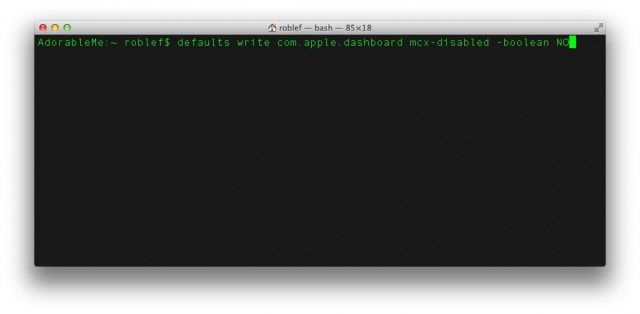
Talvez você não goste do Dashboard, tenha problemas de RAM ou queira simplesmente eliminá-lo completamente. Isso não é terrivelmente difícil; basta usar o Terminal.
Digite ou cole o seguinte comando no aplicativo Terminal e pressione Enter.
padrões write com.apple.dashboard mcx-disabled -boolean YES
Em seguida, reinicie o Dock novamente, com o seguinte:
killall Dock
Agora você não terá mais Painel. Tão triste, vejo você mais tarde. Se você quiser trazê-lo de volta, é claro, há um comando simples para trazê-lo de volta, substituindo o SIM acima por um NÃO:
padrões write com.apple.dashboard mcx-disabled -boolean NO
Então killall Dock e você está pronto para ir.
Através da: Mac Tuts +
Imagem: TurboMilk

